LAN内の全PCに自動でプリンタードライバーをインストールする方法
「社内プリンターのベストな設定管理方法」の記事の中で、会社内のプリンターは共有プリンターよりローカルプリンターによる運用の方が適していると言いましたが、実際にローカルプリンターの設定をするのは1台ずつ対応しなければならず、大変な作業になってしまいます。
ここではその大変なローカルプリンター設定を自動化するコマンドをご紹介します。
CDでインストールするのじゃダメなの?
自宅のパソコンであればCDでインストールしてもいいですが、会社でやるとなると
・一斉展開のためにCDがたくさん必要になる
・いらないソフトがたくさんインストールされる
という不都合が生じます。
ここで紹介する方法はCDの中身をユーザーがアクセス可能なサーバー上にコピーしておき、管理者はユーザーが実行するための自動設定ファイルを作成するというものです。
ユーザーはこの自動設定ファイルをダブルクリックするだけでCDでインストールしたのと同じ状態にプリンターを設定できます。
自動設定ファイル(バッチファイル)の中身
バッチファイルの中身は以下の通りです。
メモ帳などにコピペしてファイルの拡張子を「.bat」として保存すれば、ダブルクリックで実行できる状態になります。
cscript prnport.vbs -a -r IP_192.168.1.xxx -h 192.168.1.xxx -o raw -n 9100
cscript prndrvr.vbs -a -m "FX DocuPrint C3360" -v 3 -i "\\
cscript prnmngr.vbs -a -p "営業部-XEROXC3360" -m "FX DocuPrint C3360" -r IP_192.168.1.xxx
プリンター設定コマンド「cscript prnmngr」の詳細説明
バッチファイルを使用するに当たり変更が必要な個所は下記の赤字の部分です。
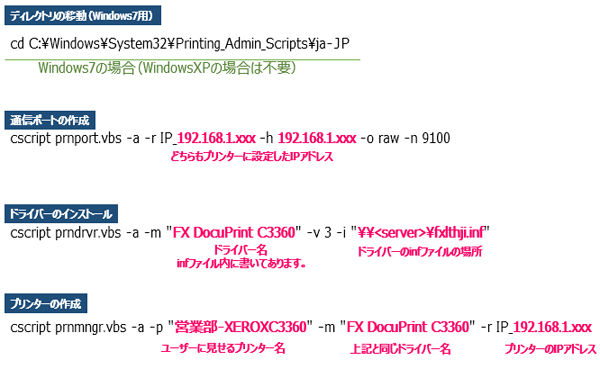 cscript prnmngrでローカルプリンターを作るバッチファイル
cscript prnmngrでローカルプリンターを作るバッチファイルプリンタードライバーをサーバーにおいておく
この設定の一番の難関は
「ドライバー名を見つけ出すこと」
です。
ちなみにドライバーファイルはインストール用CDの中にあるので、フォルダーごとサーバーにコピーしておきましょう。 (不安な場合は、CD丸ごとコピーしておく方が安全です)
XEROXのプリンターインストールCDを例に取ると、ドライバーファイル内のinfファイルはこんな形で見えます。
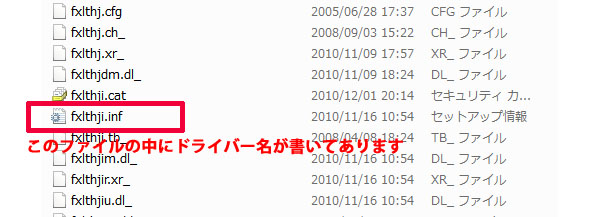 XEROXプリンターのドライバーファイル群
XEROXプリンターのドライバーファイル群このinfファイルを開くと「”(ダブルクォーテーション)」で囲まれているのがドライバ名です。メーカーによって構成が異なりますが、どのメーカーも機種名とドライバー種類の文字が連なっているのがドライバー名と見て間違いありません。
スペースの半角全角を間違うだけでも認識しないので、infファイルからコピーした方が確実です。
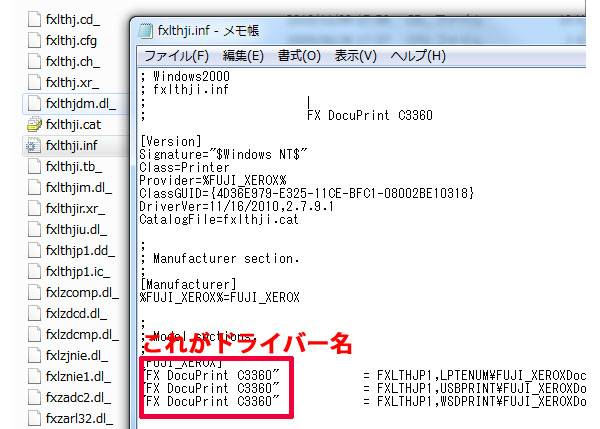 infファイルを開くとダブルクォーテーションで囲われたドライバーファイル名が分かる
infファイルを開くとダブルクォーテーションで囲われたドライバーファイル名が分かる複数あってどれか判断が難しい場合はトライ&エラーで何パターンか試してみるしかありません。
大規模な展開をする場合
上記バッチファイルをログインスクリプトで実行すれば、対象のPC全てに同じプリンターをインストールすることもできます。
筆者の会社ではフロアやエリアごとに異なるプリンターを使うケースが多いので、各自で必要なファイルを実行してもらう運用としてます。
通常のプリンター運用
プリンター自動設定用のバッチファイルは、会社内のフロアやエリアごとに共有サーバーにおいておき、予めユーザーにアナウンスしておきましょう。
ユーザーは自分がいる場所に必要なファイルを実行するだけで周囲のプリンターが全て設定できるようになります。
筆者の会社ではすでにこの運用が浸透しており、ドライバーの不具合などが起きた際にもユーザーはバッチファイルを実行するだけでプリンタードライバーの再インストールが可能となり、社内SEに問い合わせることなく正常に動作させることができています。
次は→ WindowsとOfficeのサポート終了がグラフでわかる!
 |
社内プリンターの最適な設定管理方法|ローカルプリンター VS 共有プリンター |
 |
ノートパソコンの電源が入らない&切れない時は静電気が原因かも? |
 |
社員に使わせるべき社内業務を効率化するフリーソフト ベスト11 |
 |
社内LAN構成図サンプル&素材 |
 |
Windows7の「シャドウコピー」のタイミング設定変更方法 |
 |
別のプログラムがこのフォルダーまたはファイルを開いているので・・・の原因と解決方法(2015/11/24) |
 |
ファイルサーバーのアクセス権を一括確認(2014/02/14) |
 |
テレビ会議システムとWeb会議システムはどっちを選べばいい?(2014/02/06) |
 |
Web会議システム「V-CUBE」と「Meeting Plaza」徹底比較(2014/02/06) |
 |
現役社内SEが考えたWeb会議システムの選び方(2014/02/06) |
 |
iPhoneからリモートデスクトップできるアプリ「LogMeIn」(2014/01/22) |
 |
EMC「VNXe3100」の重複排除でファイルサーバーを超効率的に運用する(2014/01/16) |

- 1976年 東京都生まれ
- 23歳・・・サービス業の会社に勤務したが時間的自由度の低さに納得行かず転職を考える。
- 25歳・・・「新卒扱いで構いません!」と言ってIT系企業(社員30名)に転職。
Word、Excelから始め、サーバーやネットワーク機器の構築を学び、3年間SIerとしてお客様への提案やシステム構築を行う。 - 28歳・・・「3年の経験あり」ということで現在の会社(従業員数900名)に社内SEとして入社
遅れに遅れていた社内システムを低予算で更新した実績を評価された。













